
Лабораторна робота №3
.pdf
© Автори: Бондар Н.П., Глушак О.М., Огнівчук Л.М. |
«Інформаційні системи і технології» |
ЛАБОРАТОРНА РОБОТА №3
Тема: Робота з сервісними програмами: антивірусні програми, архіватори.
Мета: Формувати практичні вміння та навички роботи з сервісними програмами.
Завдання для виконання
Антивірусні програми.
Заповніть пропуски:
1.Комп’ютерний вірус – _________________________________________
_________________________________________________________________
_________________________________________________________________
2.Заповніть таблицю класифікації комп’ютерних вірусів:
Ознаки |
|
класифікації |
Опис класифікації |
вірусів |
|
|
Файлові – |
|
Завантажувальні – |
|
Макровіруси – |
|
Звичайні – |
|
Стелс-віруси – |
|
Поліморфні – |
|
Безпечні – |
|
Небезпечні – |
3.Антивірусні програми – ________________________________________
_________________________________________________________________
_________________________________________________________________
4.Навести приклади антивірусних програм: _________________________
_________________________________________________________________
_________________________________________________________________
5.Заповніть таблицю класифікації антивірусних програм:
Тип антивірусної програми |
Принцип дії |
|
|
|
|
|
|
|
|
6.Запустити антивірусну програму на виконання.
7.Ознайомитися з інтерфейсом та із засобами налаштування параметрів
програми: область перевірки, список об’єктів, порядок дій.
1

© Автори: Бондар Н.П., Глушак О.М., Огнівчук Л.М. |
«Інформаційні системи і технології» |
8.Переглянути вміст карантину.
9.Просканувати папку Мої документи на наявність вірусів.
Прокоментувати повідомлення, що з’являються на екрані та записати результати в
зошит.
10.Вивести на екран звіт сканування.
11.Просканувати на наявність вірусів лише один файл.
12.Налаштувати антивірусну програму таким чином, що при наявності вірусів, вони автоматично лікувались.
13.Налаштувати автоматичне оновлення антивірусних баз.
Програми архіватори.
14.Завантажити програму архіватор WinRAR;
15.Створити архів з ім’ям Folder, до якого занести 4 файли з розширенням
*.txt і помістити його до власної папки на мережевому диску
Група/прізвище/лабораторна робота 4.
16. Додати до попереднього архіву 2 файли, створені на минулому тижні.
17. Створити архів з ім’ям Лабораторна робота 4, до якого занести об’єкти, що містяться у папці лабораторна робота 4 та встановити такі параметри архіву:
·формат архіву Zip;
·найкращий метод стиснення;
·видалити об’єкти після архівування;
·встановити пароль на файли;
·добавити коментар: «Основні прийоми роботи з архівами»;
·вказати відомості про автора, назву, дату та час створення архіву.
18.Обрахувати коефіцієнт стиснення інформації за формулою:
V
Kстис = архіву ×100%
Vпапки
19.Визначити інформаційні дані архіву Лабораторна робота 4.zip:
·версію архіву;
·базову ОС;
2
© Автори: Бондар Н.П., Глушак О.М., Огнівчук Л.М. |
«Інформаційні системи і технології» |
∙розмір даних до та після стиснення;
∙кількість файлів у архіві;
∙ступінь стиснення;
∙існування пароля;
∙заборону на модифікацію даних;
∙наявність автентичної інформації.
20.Розпакувати архів Лабораторна робота 4.zip до власної папки на мережевому диску Група/прізвище/лабораторна робота 4.
21.Створити саморозпаковуючийся архів, який містить 10 папок та файлів,
які починаються літерою S. Пояснити різницю між саморозпаковуючимся та
звичайним архівом.
22. Створити багатотомний архів, що містить 14 файлів із зображеннями.
Пояснити різницю між багатотомним та звичайним архівом.
Питання для самоперевірки.
1.Що таке комп’ютерний вірус?
2.Що таке антивірусна програма? Які типи антивірусних програм Ви знаєте?
3.Що таке антивірусні бази?
4.Для чого оновлюють антивірусні бази?
5.Які способи захисту від комп’ютерних вірусів можете назвати?
6.Як вказати область перевірки антивірусною програмою?
7.Який порядок дій із зараженими об’єктами?
8.Що таке карантин?
9.Що таке архівація даних? Для чого вона використовується?
10.Що таке стиснення даних? Розкрийте принцип роботи.
11.Які програми архіватори можете назвати?
12.Яка різниця між звичайним і саморозпаковуючимся архівом?
13.Для чого створюють багатотомні архіви?
14.Як встановити пароль на архів?
15.Чи можна вилучати об’ єкти після їх архівації?
3
© Автори: Бондар Н.П., Глушак О.М., Огнівчук Л.М. |
«Інформаційні системи і технології» |
Теоретичний матеріал
Антивірусні програми
Програми-антивіруси призначені для виявлення та знешкодження комп’ютерних вірусів. Комп’ютерний вірус являє собою програму, яка здатна до саморозповсюдження і приносить збитки користувачеві. При цьому слід зазначити, що:
по-перше, вірус не є файлом і в каталогові не реєструється, тому візуально визначити його практично неможливо. Він є послідовністю машинних команд і тому здатний виконуватись як програма;
по-друге, під саморозповсюдженням будемо розуміти той факт, що вірус може розповсюджуватись, вражати інші файли і виконувати руйнівні дії непомітно для користувача і поза його бажанням. З іншого боку, будь-які дії вірусу початково ініціюються користувачем шляхом запуску на виконання враженої програми;
по-третє, не всі віруси приносять шкоду: існують і такі, які нічого не роблять, крім саморозповсюдження. Але той факт, що файли користувача вражені вірусом будемо вважати моральними збитками.
Віруси поділяють на такі групи:
∙за об’єктами зараження: файлові, завантажувальні, макровіруси;
∙за зовнішнім виглядом: звичайні, невидимі, поліморфні;
∙за результатом діяльності: безпечні, небезпечні.
Основними збитками, які наносять віруси, є:
∙фізичне знищення даних (видалення файлів, форматування диску тощо);
∙кодування файлів;
∙психологічна дія на користувача (несанкціоновані аудіо та відео ефекти);
∙блокування роботи пристроїв комп’ютера;
∙періодичне «зависання» комп’ютера тощо.
Якщо при роботі з ПК мають місце зазначені вище ефекти, то слід негайно перевірити
носії на наявність вірусів.
Способами захисту даних від ураження вірусами є:
∙обмеження доступу сторонніх осіб до комп’ютера;
∙обмеження роботи зі сторонніми носіями інформації;
∙неприпустимість запуску програм підозрілого походження;
∙регулярна перевірка носіїв на наявність вірусів.
Надійним способом захисту даних від втрати даних в результаті ураження вірусом є регулярне резервне копіювання даних.
Останнім часом одним з основних джерел розповсюдження вірусів є мережа Internet та електронна пошта. Тому рекомендується не встановлювати на свій комп’ютер програми, які пропонуються на деяких сторінках Internet; не відкривати несанкціоновані електронні листи; не надавати свою електронну адресу підозрілим та невідомими особам.
Класифікація антивірусних засобів:
∙детектори;
∙поліфаги;
∙ревізори;
∙іммунізатори.
Детектори як правило проводять діагностику носіїв на наявність «підозрілих» на ураженість файлів. Кінцеву роботу по знешкодженню вірусу виконують інші програми.
Поліфаги знаходять та знешкоджують віруси. Якщо файл не підлягаю «лікуванню», то його рекомендується видалити. Як правило, пошук здійснюється по відомій базі вірусів, яка присутня в кожній програмі.
Ревізори дозволяють контролювати всі можливі способи ураження комп’ютера вірусом. Сюди входять і операції з файловою системою. Їх недоліком є велика частота хибних спрацювань.
4
© Автори: Бондар Н.П., Глушак О.М., Огнівчук Л.М. |
«Інформаційні системи і технології» |
Іммунізатори використовуються для опрацювання файлів і секторів завантаження з метою запобігання їх ураження вірусом. Ефективність таких дій невисока, оскільки таким чином можна захистити дані лише від конкретного вірусу, а їх на даних час відомо декілька тисяч. Крім того, деякі антивіруси сприймають такі файли як уражені і намагаються їх «вилікувати», чим зрозуміло, лише псують їх.
Останнім часом антивірусні програми суміщають функції виявлення та знешкодження вірусів. При цьому пошук може здійснюватись евристичними методами, тобто на предмет наявності у файлі коду, характерного для вірусу. Слід також пам’ятати, що антивірусні програми не гарантують стовідсоткового захисту інформації – завжди знайдеться вірус, який обійде всі можливі програмні засоби.
Програми архіватори
Програми архіватори служать для стиснення файлів, що дозволяє їх зберігати на менших дискових обсягах.
Стиснення – це таке подання інформації, при якому вона займає менший обсяг у байтах. Процес стиснення називається архівацією, стиснена інформація – архівом. Зворотний щодо стиснення процес називається розархівацією. Або розпакуванням.
Основне призначення програм резервного копіювання (програм-архіваторів) — створення копій вихідних даних на резервних носіях (жорстких, гнучких дисках) та зекономити місце на диску за рахунок стиснення даних до архівного файлу. Програми архіватори використовуються у випадках: наявності на дисках великих обсягів даних, які потрібні для майбутнього використання; перенесення даних між комп’ютерами за допомогою дискет; створення резервних копій в стислому вигляді. В результаті роботи програм-архіваторів створюються архівні фати (архіви даних).
В основі роботи програм-архіваторів покладено процедуру пошуку та перекодування однакових фрагментів вмісту файлу. Наприклад, розглянемо файл, який містить багато однотипних слів: комп’ютер, комп’ютера, комп’ютерна, комп’ютеризація тощо. Якщо сполучення 9 букв «комп’ютер» замінити простою буквеною комбінацією «чц», тоді розглянута послідовність слів перетвориться в послідовність: «чц», «чца», «чцна», «чцизація» тощо. При такій заміні вихідний текст дійсно зменшується. Однак в реальних програмах-архіваторах процедура пошуку та перекодування даних відбувається значно складніше.
Комп’ютерні архіви використовуються при:
∙передачі даних електронною поштою;
∙збереженні копії особливо цінних даних;
∙більш економному використанні зовнішніх носіїв інформації.
Основними операціями з архівами є:
∙створення архівів;
∙доповнення архівів;
∙витяг файлів з архіву, у тому числі і вибірковий;
∙перегляд вмісту архіву;
∙створення архіву, що саморозпаковується;
∙створення архіву з паролем.
Основними характеристиками архіваторів є:
∙ступінь стиснення файлів;
∙швидкість роботи;
∙сервіс (набір функцій архіватора).
Серед найбільш поширених програм-архіваторів відмітимо Arj.exe, Rar.exe, Pkzip.exe/Pkunzip.exe.
Робота з програмою WinRAR
Призначення і запуск WinRAR.
WinRAR – це потужна програма-архіватор і менеджер архівів, яка має зручну графічну оболонку й підтримує технологію Drag and Drop. Програма WinRAR дозволяє працювати не
5
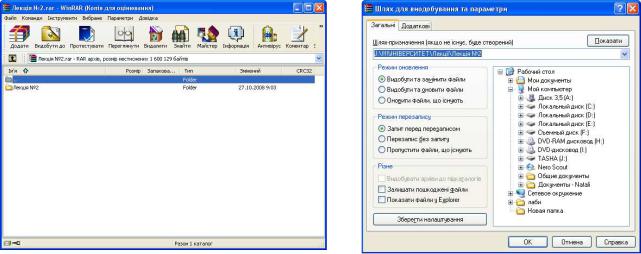
© Автори: Бондар Н.П., Глушак О.М., Огнівчук Л.М. |
«Інформаційні системи і технології» |
тільки з архівними файлами *.rar, але й з іншими файлами: *.zip, *.cab, *.arj, *.lzh. Завантажити WinRAR можна за допомогою команд Пуск → Программы → WinRAR → WinRAR (рис. 63).
Перегляд і викликання файлів з архіву.
Для перегляду й доступу до файлів архіву за допомогою програми WinRAR потрібно виконати наступні дії:
1 спосіб:
1.Завантажити програму WinRAR.
2.Вибрати потрібний диск командою Файл → Вибрати диск. Після вибору потрібного диска у робочій частині вікна програми з’явиться вміст диска у вигляді списку папок першого рівня.
3.Перейти у папку, яка вміщує архів, двічі клацнувши мишею на піктограмі папки. Для того, щоб перейти у зовнішню папку, можна двічі клацнути на піктограмі папки без назви, яка знаходиться вгорі списку.
4.У відкритій папці двічі клацнути на піктограмі архівного файлу. При цьому у вікні WinRAR буде показаний список архіву (рис. 63).
5.Вибрати із списку архіву потрібний файл. Двічі клацнути на ньому. При цьому указаний файл відкриється.
Рис. 63. Вікно програми WinRAR. |
Рис. 64. Вікно діалогу для завдання цільової папки. |
2 спосіб:
1.Знайти у вікні програми Провідник потрібний архівний файл типу *.rar і двічі клацнути на його піктограмі лівою кнопкою миші. В результаті буде завантажений WinRAR і в його вікні одразу буде відображено вміст архіву.
2.Далі виконати п. 5 попереднього способу.
Для видобування файлу з архіву:
1.Виконати пункти 1-4 як при перегляді архіву.
2.Виділити потрібний файл із списку архіву.
3.Натиснути кнопку Видобути до на панелі інструментів, або виконати команду Команди
→ Видобути файли до зазначеного каталогу, або натиснути комбінацію клавіш Alt+E.
4.У вікні діалогу Шлях і параметри видобування (рис. 64) вказати цільову папку і натиснути кнопку ОК. На екрані розміщується вікно діалогу, яке демонструє процес викликання файлів. Відмінити викликання файлів з архіву можна клацанням на кнопці
Отмена.
Архівація файлів.
Послідовність архівації файлів у програмі WinRAR складається з наступних дій:
1.Завантажити програму WinRAR і перейти у папку, де розташовані файли, які підлягають архівації.
2.Виділити об’єкти для архівації за допомогою клавіш Ctrl або Shift.
6

© Автори: Бондар Н.П., Глушак О.М., Огнівчук Л.М. |
«Інформаційні системи і технології» |
3.Клацнути на кнопці Додати на панелі інструментів, після чого на екрані з’явиться вікно
діалогу Ім’я архіву та параметри (рис. 65). Це вікно можна викликати також за допомогою команди Команди → Додати файли до архіву або натисненням комбінації клавіш Alt+A. Ввести ім’я архіву або підтвердити ім’я, запропоноване за замовченням.
4.Вибрати формат нового архіву (RAR або ZIP). Вказати метод стиснення і розмір тому, задати інші параметри.
5.Клацнуть на кнопці ОК.
Процес архівації буде відображений у вікні діалогу. Відмінити процес можна клацанням
на кнопці Отмена.
Додавання файлів в архів.
Процес додавання нових об’єктів (файлів) в існуючий архів аналогічний процесу архівації файлів в новий архів.
Потрібно виділити у вікні WinRAR об’єкти, які необхідно додати в архів, і клацнути на кнопці Добавить на панелі інструментів. У вікні діалогу (рис. 65), в поле Ім’я архіву ввести ім’я архіву, у який потрібно додати об’єкти (для цього можна використати кнопку Обзор і наступне вікно діалогу). Клацнути на кнопці ОК вікна діалогу, після чого у список архіву будуть додані нові об’єкти.
Багатотомні, саморозпаковуючі і неперервні архіви.
При створенні засобами WinRAR багатотомного архіву необхідно пам’ятати, що перший том має розширення *.rar, а наступні зазначаються r00, r01, r02 і т.д. Щоб створити багатотомний архів варто дотримуватися послідовності дій, описаних в попередньому пункті, з однією різницею: у вікні діалогу Ім’я архіву та параметри в поле Розбити на томи потрібно вибрати опцію 700 Мб (для диску) або Автовизначення (для накопичувачів іншого формату).
Рис. 65. Вікно діалогу Ім’я та параметри архиву.
Багатотомний архів не можна змінювати, наприклад, додавати або викликати файли. Будь-які зміни потребують повторного створення багатотомного архіву. Зручність архіватору WinRAR при створенні багатотомного архіву полягає у тому, що архівні файли, розбиті на «томи», можна створити спочатку на жорсткому диску. Потім ці файли в будь-який момент можна скопіювати на носій (WinZip цієї можливості не надає).
Для створення саморозпаковуючого архіву варто діяти за схемою, описаною у пункті
«Архівація файлів», але у вікні діалогу Ім’я архіву та параметри встановіть прапорець
Створити SFX-архів і далі клацніть на кнопці ОК.
Програма WinRAR дозволяє також створювати неперервні архіви. Для цього у вікні діалогу Ім’ я архіву та параметри слід встановити прапорець Створити неперервний архів.
Програма архіватор 7-Zip.
Основні можливості 7-Zip (рис. 66):
∙Високий ступінь стиснення завдяки новому формату 7z з компресією LZMA
7

© Автори: Бондар Н.П., Глушак О.М., Огнівчук Л.М. |
«Інформаційні системи і технології» |
∙Підтримувані формати:
o Архівація / розпакування: 7z, ZIP, GZIP, BZIP2 і TAR.
oТільки розпакування: ARJ, CAB, CHM, CPIO, DEB, DMG, HFS, ISO, LZH, LZMA, MSI, NSIS, RAR, RPM, UDF, WIM, XAR і Z.
∙Для форматів ZIP і GZIP, архіватор 7-Zip пропонує стиснення яке в 2-10 % краще чим стиснення, що надається архіваторами PKZip і WinZip.
∙Сильне шифрування у форматах 7z і ZIP.
∙Можливість створення архівів, що самі розпаковуються для формату 7z.
∙Інтеграція в провідник Windows.
∙Потужний менеджер файлів.
∙Потужна версія для командного рядка.
∙Плагін для FAR Manager.
∙Перекладений на 74 мови.
Рис. 66. Вікно архіватора 7-Zip. |
Рис. 67. Додавання файлів до архіву у |
|
програмі 7-Zip. |
7-Zip працює в Windows 98/ME/NT/2000/XP/Vista. Також існує портована версія для командного рядка Linux/Unix.
Для створення архіву необхідно вибрати об’єкт, який необхідно стиснути далі скористатися командою Файл/7-Zip/додати до архіву (рис. 67).
При бажанні змінити об’єкти, які потрібно стиснути необхідно натиснути на кнопку «…», що знаходяться поруч з полем архів.
Далі потрібно вибрати формат архіву з випадаючого списку, метод стиснення. При необхідності розбити архів на частини, створити саморозпаковуючийся архів та вказати пароль в блоці шифрування, після чого натиснути кнопку Гаразд. Для видобування файлів з архіву потрібно виконати команду Файл/7-Zip/видобути файли з архіву.
8
